scream "Will I ever be able to sleep again":D
sambil dengerin Alesana yang Curse Of The Virgin Canvas gan..
hahaha..
oke. kali ini ane share tutorial Photoshop gan. yang ane pake sih yang versi CS3 hehehe..
ini dibilang evek apa juga ane gatau.
hahahahah ngarang2 sih
tapi diperhatiin2
mirip2 kartun jadi kasih judul "Photo Kartun" deh..:D
nah ini ane pake foto temen lama ane "Ahmad Eli Wibowo" orang ponorogo :D,
udah bagus dari sananya sih nih poto sbenernya
pencahayaannya om, bukan orangnya :p piss :)
langsung dihajar aja gan..
*CAUTION : Lebih Bagus Bila Menggunakan Photo Yang Tidak Terlalu Jauh Jaraknya*
buka foto yang mau diedit..

langsung diduplikat layernya..
udah pada tau kan cara duplikat? kalo belom ya belajar :D
caranya klik Ctrl+J , tar kaya gini nihh..

udah diduplikat..
yang ada warna biru2nya ituloh :D
tulisannya Layer 1..
nah sekarang kita hitam putihin nih poto (desaturate) sortcutnya aja gan, biar gabingung.
pencet Ctrl+U kalo bener, jadi item putih potonya.. kaya ennih

nah udah gitu diduplikat lagi
masih inget pan caranya? kalo lupa scroll lagi katas hahaha:D

sekarang di invert potonya caranya pencet Ctrl+I

masih dilayer 1 copy, gita ganti modenya, dari normal jadi Color Dodge

jangan heran kalo tiba2 potonya jadi warna putih doang, emang kaya gituu :D
heheh.. setengah jalan nih udahan hajar lagi gan
..
nah ini gan, biar muncul lagi gambarnya kita kasih blur..
klik Filter di Bar yang atas, langsung pilih Blur-Gausian Blur

untuk angka2nya disesuain sama gedenya poto y. disini jangan terpaku sama yg didalem box.. tapi liat yang gambar aslinya..
beres gan, lanjut lagiii..
langsung pilih ke3 layernya, caranya pencet Shift sambil klik di Layer 1 Copy trus klik lagi di Layer Baground (jangan dilepas Shiftnya gan)

tuh gan sampe biru semua :D
langsung di duplikat 33nya trus digabungin deh.. wawawawahh ribet gan:D
langsung kasih shortcutnya aja deh..
posisi masih biru 33nya, langsung aja pencet Ctrl+Alt+Shift+E
kalo bener bakalan muncul Layer 2 yg warnanya putih kaya dibawah tuhh..

truss bikin layer baru caranya klik yang kingkaran merah dibawah nih

lah ini bagus lingakanya hahah kalo gak grunjel2 gada seninya gan bener ga? :D
nah kita bikin yg buat combine sama bakgroundnya biar keliatan ngartun :D
seperti biasa langsung aja pencet shortcutnya Shift+f5
kalo bener pasti bkalan nongol Fill Box
kalo salah berarti Shift+5 gan
hahahaha..
langsung aja pilih Pattern dipilihan Use

yahh dia grenjel2 lagi tuh lingkaran :D
klik Custom Patternnya (no.2) trus klik yang no.1( tutorial apaan nih kok nomer2 gituh..?)
hahahah maklum gan sama2 baru blajar :p

abis mencet yang kedua klik yg no.1 pilih Color Paper trus oke oke oke oke..
di custom patternya tadi pilih yang Linen Weave jadinya kayak gini (lihat layer3)
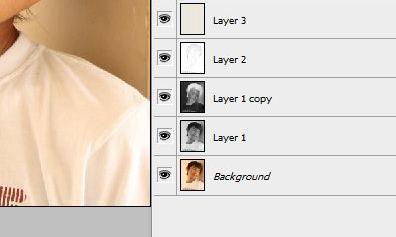
bener2 udah hampir jadi nihh..
tancaaap gan :D
langsung duplikat Layer backdroundya
kalo lupa scroll lagi keatas gan :p
trus di drag keposisi paling atas klik backgrund copy nya- tahan- langsung angkat ke paling atas

nahh loh kok balik lagi gambarnya?? hahahaha..
masih di Background Copy pilih Filter-artistic-coutout
angka2nya sesuai besar gambar yah..

masih di Layer background Copy, ubah modenya jadi Color Burn

trus pindah ke Layer 2 (yang gambar kertas kosong) ganti juga modenya jadi Linier Burn

okehhh.. beres gan, dan ini hasil akhirnya..
sebelum..

sesudah

hehehehe.. lumayan kan gan buat di jadiin popil di facebook :D
semoga bermanfaat deh..
slamat mencoba :D
Terima Kasih Atas Kunjungan Anda
Judul: Photo Kartun
Ditulis Oleh bogorend
Jika mengutip harap berikan link yang menuju ke artikel Photo Kartun ini. Sesama blogger mari saling menghargai. Maaf apabila terjadi keterlambatan dalam membalas komentar, karena saya hanya mengurus blog ini sendirian dan tidak selalu online 24jam. Terima kasih.
Judul: Photo Kartun
Ditulis Oleh bogorend
Jika mengutip harap berikan link yang menuju ke artikel Photo Kartun ini. Sesama blogger mari saling menghargai. Maaf apabila terjadi keterlambatan dalam membalas komentar, karena saya hanya mengurus blog ini sendirian dan tidak selalu online 24jam. Terima kasih.

0 comments:
Post a Comment